大神告诉你win8怎么创建一键关机的快捷方式
使用电脑,难以避免的要开机关机。想要摆脱千篇一律的关机方式,创建一键关机的快捷方式,就是在使用完电脑,需要关机的时候,不再是传统的开始菜单里关机,而是在桌面关键一个快捷方法,一键就能关机!那win8电脑要怎么创建一键关机的快捷方式呢?
1、右键点击桌面新建,在打开的新建菜单项中选择快捷方式;
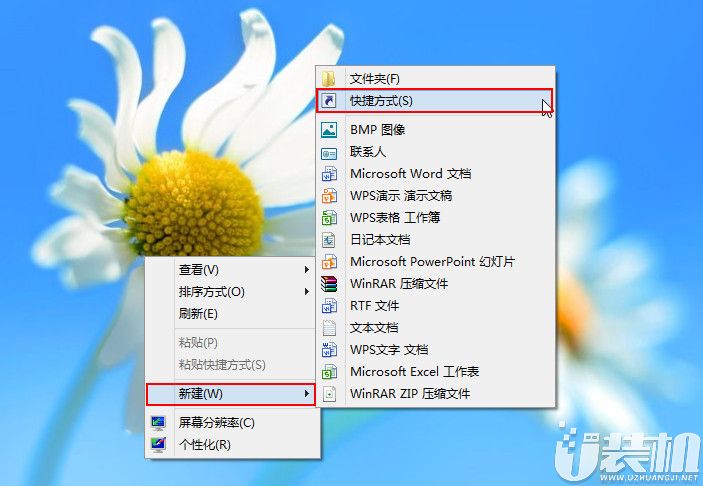
2、在创建快捷方式窗口中,请键入对象的位置这里,输入关机代码 shutdown.exe -s -t 00 ,然后点击下一步;
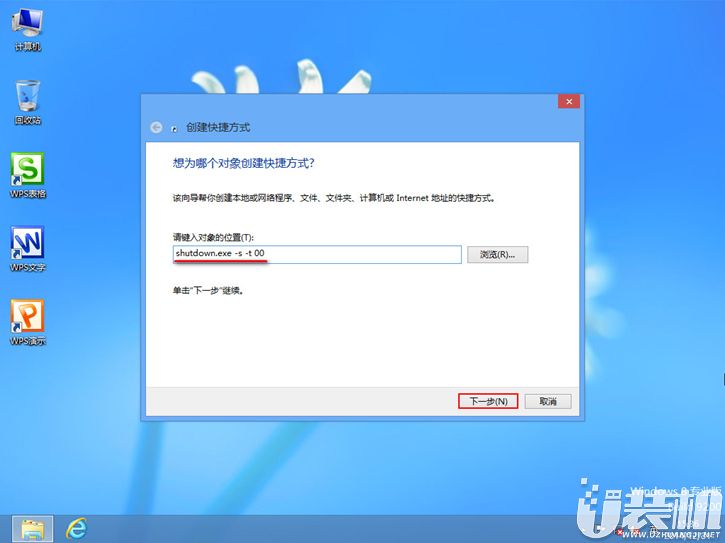
3、下一步是填写快捷方式的名称,既然我们想一键关机,那么就直接填写关机键就好;
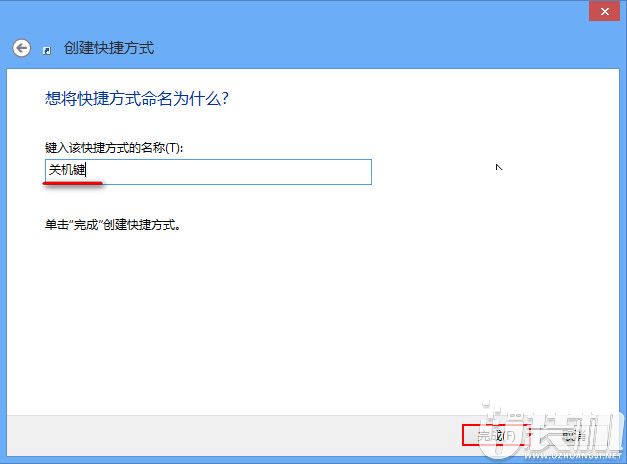
4、完成关机键的快捷方式创建后,是没有图标的,这个时候,我们就需要在桌面点击右键,在打开的菜单项中选择属性;
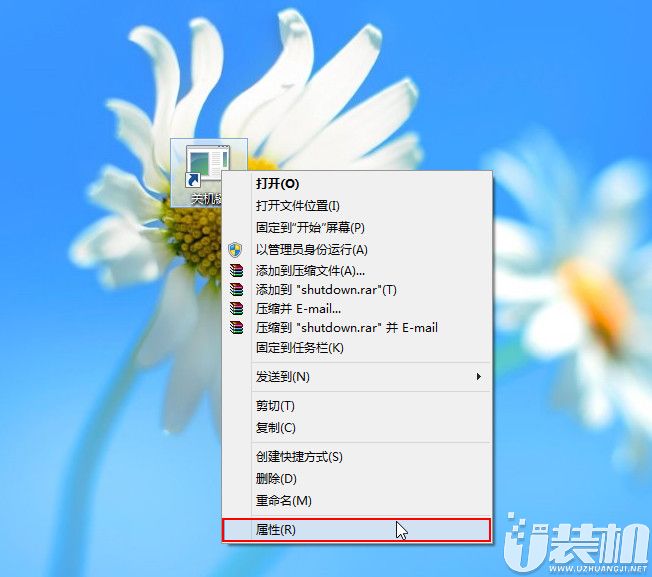
5、在关机键属性窗口,切换到顶部快捷方式选项卡,点击更改图标;
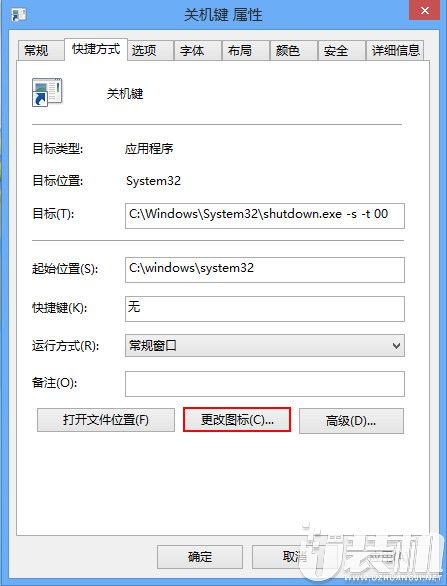

6、喜欢选什么图标就选什么图标,都是可以的;
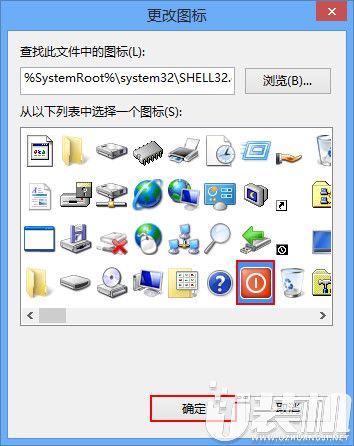
7、如果想要固定到开始屏幕,直接右键关机键快捷方式,在打开的菜单项中选择,固定到“开始”屏幕即可;
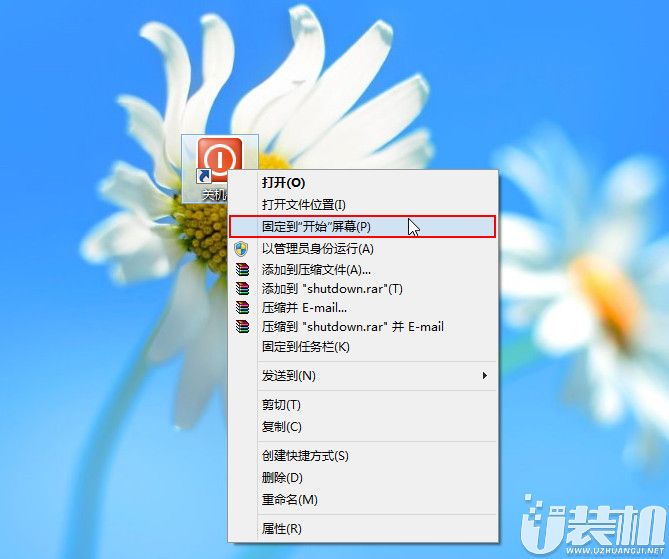
当然,如果想要设置重启、锁定、休眠和睡眠等快捷键的用户也可以通过以上方式操作,只需更改代码即可。
关闭电脑: shutdown.exe -s -t 00
重启电脑: shutdown.exe -r -t 00
锁定电脑: rundll32.exe user32.dll,LockWorkStation
休眠电脑: rundll32.exe powrProf.dll,SetSuspendState
睡眠电脑: rundll32.exe powrprof.dll,SetSuspendState 0,1,0
到这,就是全部关于win8怎么创建一键关机的快捷方式的全部内容,很开心能和你分享,更多精彩内容请继续关注u装机!
-
 下载
下载叶罗丽娃娃店安卓版
经营策略 | 103.29 MB
在叶罗丽娃娃店安卓版中,每一帧都仿佛是一幅精心绘制的治愈系画作,场景与人物的刻画细腻至极,仿若置身于一个高清的梦幻世界。叶罗丽娃娃店安卓版还搭载了琳琅满目的服装饰品,以及生动的动态效果,让每一次游戏体验都充满了真实感,让人一眼便沉醉于这个充满魅力的娃娃世界。
-
 下载
下载天地劫幽城再临官网版
角色扮演 | 1.82 GB
踏入天地劫幽城再临官网版的世界,您即将开启一段国风浓郁、奇幻交织的武侠之旅。在这里,电影级的故事叙述方式将您紧紧吸引,仿佛置身于银幕之下,每一个情节都让您热血沸腾,每一次冒险都令您心跳加速。天地劫幽城再临官网版数百个随机事件,不仅增加了游戏的可玩性,更是为您展现了一个栩栩如生的江湖世界。
-
 下载
下载全民枪战官方版
飞行射击 | 1.85 GB
全民枪战官方版是一款由天津英雄互娱科技有限公司倾力打造的多人实时竞技射击手游,已经在全球范围内掀起了一阵热潮。全民枪战官方版不仅采用了顶级引擎,为玩家带来了精细逼真的游戏画面,更能让玩家体验到最真实的射击手感。游戏中,你将在CS的原版地图上展开激战,但你会发现,这里的绘制比CS更加精美细致,人物上也以警匪特有的服饰为基础,让你仿佛置身于真实的战场之中。
- 刺激好玩的格斗游戏有什么04-19
- 流行好玩的武侠游戏有哪些04-19
- 画面精美的卡牌游戏有哪些04-19
- 乙游排行榜202404-19
- 高人气的餐厅题材游戏排行榜04-19
- 修仙游戏无氪金排行榜04-18
- 不用看广告的游戏排行榜04-18
- 受欢迎的fps游戏排行榜04-18
- 最好玩的武侠类手游有哪些04-18
- 好玩的3d动作游戏有什么04-18
- 高画质枪战手机游戏排行榜04-17























